Recientemente te has acercado al mundo de las redes sociales y tan recientemente te has dado cuenta de la posibilidad de personalizar tus distintos perfiles hasta el más mínimo detalle, insertando un bio (es decir, una biografía) y una Enlace a sitios web externos. Desafortunadamente, sin embargo, todos sus intentos de agregar la URL de su sitio web en la biografía no han dado el resultado deseado y ahora no sabe cómo hacerlo.
Así es, ¿verdad? ¡Entonces déjame decirte que hoy es tu día de suerte! Con este tutorial, de hecho, te explicaré cómo poner enlaces en la biografía en las principales redes sociales, brindándote toda la información para tener éxito en tu intento. Les aseguro que esto es realmente muy sencillo.
Ánimo entonces: ponte cómodo, reserva cinco minutos de tiempo libre para dedicarlos a leer los siguientes párrafos y sigue atentamente las instrucciones que estoy a punto de darte. Intentando poner en práctica mis «tips» en el dispositivo de tu interés, te aseguro que añadir un enlace en la biografía de tus perfiles sociales será tan fácil como beber un vaso de agua. ¿Dejalo ser?
Índice
-
Cómo poner enlaces en la biografía de Instagram
- Desde Android y iPhone
- De computadora
- Cómo poner dos enlaces en la biografía de Instagram
- Cómo poner enlaces en la biografía TikTok
Cómo poner enlaces en la biografía de Instagram
Pon un enlace en la biografía es un procedimiento rápido y sencillo que le permite mostrar un sitio web en su perfil Instagram. Para hacer esto, no se requiere ningún requisito (por ejemplo, un número mínimo de seguidores o una cuenta corporativa de Instagram): debe saber, sin embargo, que es posible agregar solo una dirección. Encuentre todo lo explicado en detalle a continuación.
Desde Android y iPhone
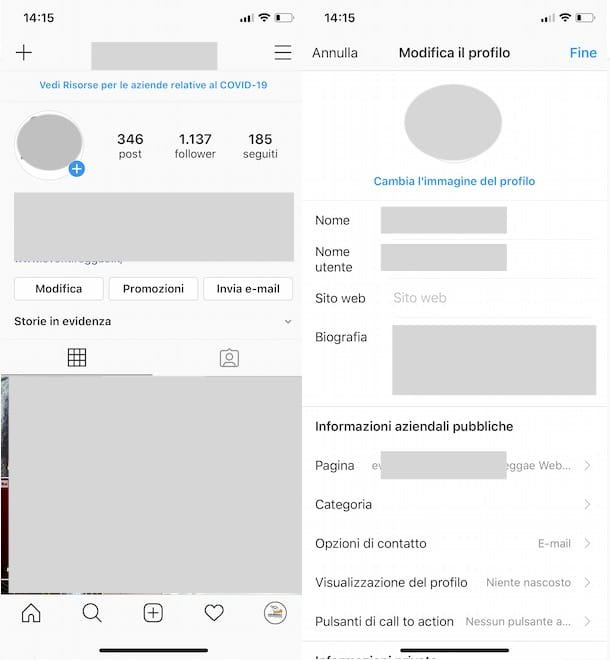
Para poner enlaces biográficos en Instagram, inicie la aplicación de red social para dispositivos Androide (también disponible en tiendas alternativas, para dispositivos sin servicios de Google) o iPhone y, si no ha configurado el acceso automático a su cuenta, ingrese los datos en los campos Número de teléfono, nombre de usuario o correo electrónico es Contraseña y presione el botón Iniciar sesión, iniciar sesión.
Una vez hecho esto, presiona el tuyo foto de perfil en el menú inferior, toque el botón Edite su perfil (o Editar si tiene una cuenta comercial) y, en la nueva pantalla que aparece, ubique la entrada Sitio web. Ahora, todo lo que tiene que hacer es escribir manualmente la dirección del sitio web que desea mostrar en la biografía de su perfil de Instagram en el campo. Sitio web y presione el botón ✓ (o en la opción fin, si está utilizando un iPhone), para guardar los cambios.
Para agilizar la operación y evitar cometer errores al escribir, le sugiero que se conecte al sitio web de su interés, copie la URL visible en la barra de direcciones del navegador y la pegue en el campo Sitio web de Instagram. En este sentido, mi guía sobre cómo copiar un enlace puede resultar útil.
De computadora
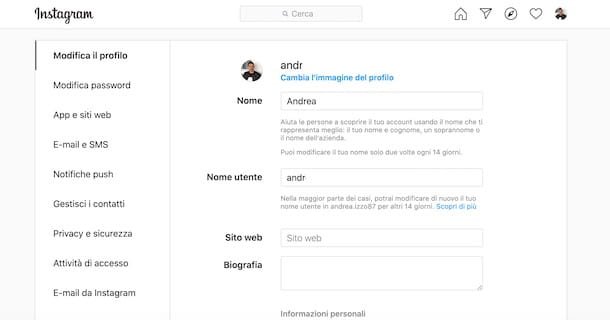
Si prefiere continuar de computadora, vinculado a la página principal de Instagram o iniciar elaplicación de red social para Windows 10, ingrese los datos asociados a su cuenta en los campos Número de teléfono, nombre de usuario o correo electrónico es Contraseña y haga clic en el botón Iniciar sesión, iniciar sesión.
Ahora, presiona el tuyo foto de perfil, arriba a la derecha, elige la opción Ajustes en el menú que se abre y, en la nueva pantalla que aparece, asegúrese de que el elemento esté seleccionado Edite su perfil. Luego ubica la opción Sitio web, ingrese el enlace de su interés en el campo Sitio web y haga clic en el botón Enviar, para guardar los cambios.
Para comprobar que todo ha ido bien pulsa sobre el tuyo foto de perfil, en la parte superior derecha, seleccione la opción Perfil y, en la nueva página que se abrió, asegúrese de que el enlace que acaba de agregar esté visible debajo de la biografía, junto a su nombre de usuario. Para saber más, les dejo mi guía sobre cómo poner enlaces en Instagram.
Cómo poner dos enlaces en la biografía de Instagram

Si te preguntas si es posible poner dos enlaces biográficos en Instagram, Siento decirte que la respuesta es no. La única solución a su disposición es agregar un enlace que conduce a una página que contiene varias direcciones: operación que puedes poner en práctica apoyándote en LinkTree, un servicio gratuito (en su versión básica) que te permite crear una colección de enlaces.
Si cree que esta es una solución válida para agregar más enlaces en la biografía de Instagram, conéctese al Sitio oficial LinkTree, haga clic en el botón Empiece gratis, ingrese los datos requeridos en los campos Correo electrónico, Nombre de usuario es Contraseña, presiona el botón Registrarse y selecciona la opción Continuar con gratis, para crear su cuenta usando la versión gratuita de LinkTree (que aún le permite insertar un número ilimitado de enlaces, crear gráficos personalizados, acceder a estadísticas y ver cuántas veces se ha hecho clic en los enlaces).
Una vez hecho esto, haga clic en el botón Agregar nuevo enlace, especifique el nombre y la dirección del primer sitio web que desea agregar en los campos Ingrese el título es URL y repita la operación para todos los enlaces de su interés. Si lo desea, seleccione la opción Apariencia para personalizar los gráficos de la página en la que se recogen todos los enlaces que acaba de añadir.
Finalmente, haga clic en el botón Cuota, en la parte superior derecha, y elija la opción Copiar mi URL de LinkTree en el menú que se abre, para copiar la URL de su perfil de LinkTree que deberá agregar en el campo Sitio web de tu cuenta de Instagram, como indiqué en las líneas anteriores. Al hacerlo, todos los usuarios que abran el enlace en cuestión podrán ver todos los sitios web que ha incluido en la página LinkTree.
Cómo poner enlaces en la biografía TikTok
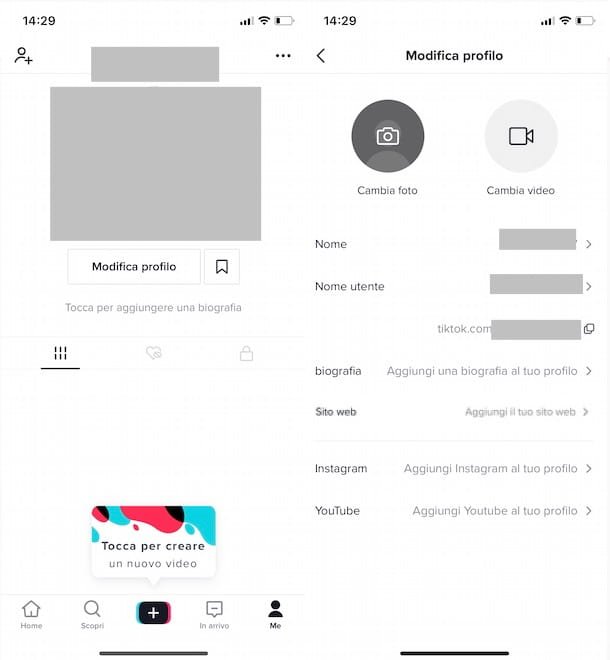
Si tu intencion es enlace bio en TikTok, necesita saber que para hacer esto necesita tener una cuenta con al menos 5,000 seguidores. Si este es el caso, inicie la aplicación TikTok para dispositivos Androide (si tiene un teléfono inteligente sin Play Store, puede descargarlo de una tienda alternativa) o iOS / iPadOS, seleccione la opción Yo mismo en el menú inferior y, si aún no lo ha hecho, presione el botón Registrarse, para iniciar sesión en su cuenta.
Luego ingrese sus datos de inicio de sesión en los campos Correo electrónico o nombre de usuario es Contraseña (si te registraste en TikTok usando tu número de teléfono, selecciona la pestaña Teléfono e ingrese su número en el campo correspondiente) y toque el botón Iniciar sesión, iniciar sesión. Si, por otro lado, está leyendo esta guía para obtener información y aún no tiene una cuenta, puede encontrar útil mi guía sobre cómo registrarse en TikTok.
En este punto, seleccione la opción nuevamente Yo mismo, toca el elemento Editar perfil y, en la nueva pantalla que aparece, ubique la opción Sitio web. Luego presione sobre el elemento Agregar sitio web, introducir el Enlace de su interés en el campo correspondiente y toque el botón Prefieres, arriba a la derecha, para guardar los cambios.
¿Cómo se dice? Accediendo a la sección Editar perfil no ves la opción Agregar sitio web? Como se mencionó anteriormente, esta función solo está disponible para cuentas que hayan alcanzado los 5,000 seguidores y, como resultado, no puede agregar un enlace a su cuenta. Sin embargo, debe saber que TikTok permite a todos los usuarios vincular su perfil de Instagram y su canal de YouTube, que será visible sobre la biografía de la cuenta de TikTok.
Si no tiene la opción de agregar un enlace en la biografía y desea al menos vincular sus cuentas de Instagram y YouTube, todo lo que tiene que hacer es seleccionar la opción Yo mismo, presiona el botón Editar perfil y elige la opción de tu interés entre Agrega Instagram a tu perfil es Agrega YouTube a tu perfil. Simple, ¿verdad?